Verificatie en machtigingen voor Azure Managed Grafana instellen
Voor het verwerken van gegevens heeft Azure Managed Grafana toestemming nodig voor toegang tot gegevensbronnen. In deze handleiding leert u hoe u verificatie instelt tijdens het maken van het Azure Managed Grafana-exemplaar, zodat Grafana toegang heeft tot gegevensbronnen met behulp van een door het systeem toegewezen beheerde identiteit of een service-principal. In deze handleiding wordt ook de optie geïntroduceerd om een roltoewijzing bewakingslezer toe te voegen aan het doelabonnement.
Vereisten
Een Azure-account met een actief abonnement. Gratis een account maken
Aanmelden bij Azure
Meld u aan bij Azure met Azure Portal of met de Azure CLI.
Meld u met uw Azure-account aan bij Azure Portal.
Verificatie en machtigingen instellen tijdens het maken van het exemplaar
Maak een werkruimte met Azure Portal of de CLI.
Basisinstellingen configureren
Selecteer in de linkerbovenhoek van de startpagina de optie Een resource maken. Voer in het vak Zoekbronnen, services en documenten (G+/) Azure Managed Grafana in en selecteer Azure Managed Grafana.
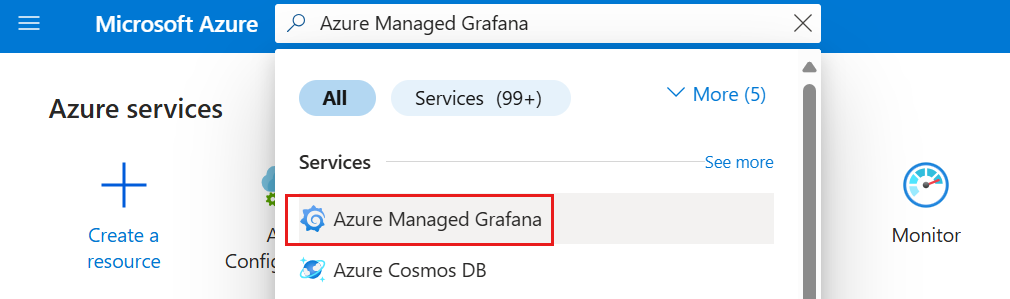
Selecteer Maken.
Voer in het deelvenster Basisinstellingen de volgende instellingen in.
Instelling Omschrijving Voorbeeld Abonnements-id Selecteer het Azure-abonnement dat u wilt gebruiken. mijn abonnement Naam van de resourcegroep Maak een resourcegroep voor uw Azure Managed Grafana-resources. my-resource-group Locatie Gebruik Locatie om de geografische locatie op te geven waar uw resource moet worden gehost. Kies de locatie die het dichtst bij u in de buurt is. (VS) VS - oost Naam Voer een unieke resourcenaam in. Deze wordt gebruikt als de domeinnaam in de URL van het beheerde Grafana-exemplaar. my-grafana Prijsplan Kies tussen een Essential (preview) en een Standard-abonnement. De Standard-laag biedt extra functies. Meer informatie over prijsplannen. Essentieel (preview) Behoud alle andere standaardwaarden en selecteer het tabblad Machtiging voor het beheren van toegangsrechten voor uw Grafana-exemplaar en gegevensbronnen:
Machtigingsinstellingen configureren
Bekijk hieronder verschillende methoden voor het beheren van machtigingen voor toegang tot gegevensbronnen in Azure Managed Grafana.
Beheerde identiteit is ingeschakeld
Door het systeem toegewezen beheerde identiteit is de standaardverificatiemethode die is opgegeven voor alle gebruikers met de rol Eigenaar of Gebruikerstoegang Beheer istrator voor het abonnement.
Notitie
Als op het tabblad Machtigingen in Azure het bericht 'U moet een abonnement 'Eigenaar' of 'User Access Beheer istrator' worden weergegeven om deze functie te kunnen gebruiken.' gaat u naar de volgende sectie van dit document voor meer informatie over het instellen van Azure Managed Grafana met door het systeem toegewezen beheerde identiteit uitgeschakeld.
De door het systeem toegewezen beheerde identiteit is standaard ingesteld op Aan .
Het vak Roltoewijzing toevoegen aan deze identiteit met de rol Lezer voor bewaking voor het doelabonnement wordt standaard ingeschakeld. Als u dit selectievakje uitschakelt, moet u later handmatig roltoewijzingen toevoegen voor Azure Managed Grafana. Ga naar Toegangsmachtigingen voor Azure Monitor wijzigen ter referentie.
Onder De rol Grafana-beheerder is het selectievakje Mezelf opnemen standaard ingeschakeld. Selecteer optioneel Toevoegen om de Rol van Grafana-beheerder aan meer leden toe te kennen.
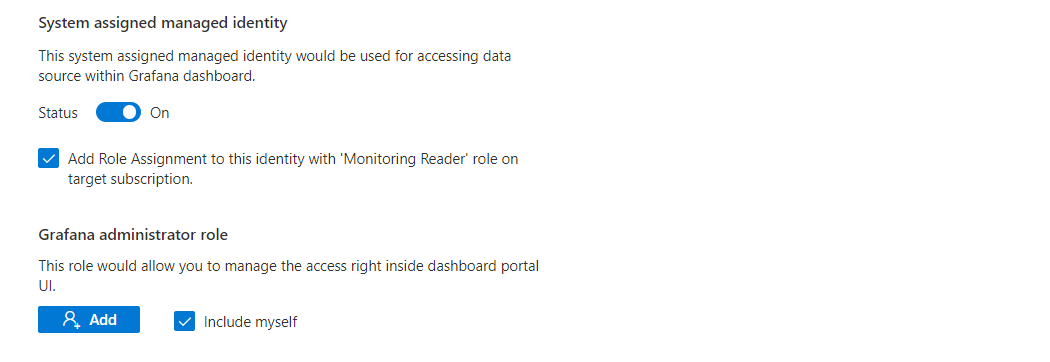
Als beheerde identiteit is uitgeschakeld
Azure Managed Grafana heeft ook toegang tot gegevensbronnen waarvoor beheerde identiteit is uitgeschakeld. U kunt een service-principal gebruiken voor verificatie met behulp van een client-id en geheim.
Stel op het tabblad Machtigingen het vak Door het systeem toegewezen beheerde identiteit in op Uit. De regel Roltoewijzing toevoegen aan deze identiteit met de rol Lezer voor bewaking voor het doelabonnement wordt automatisch grijs weergegeven.
Als u onder de rol Grafana-beheerder de rol Eigenaar of Gebruikerstoegang hebt Beheer istrator voor het abonnement, wordt het selectievakje Zelf opnemen standaard ingeschakeld. Selecteer optioneel Toevoegen om de Rol van Grafana-beheerder aan meer leden toe te kennen. Als u niet over de benodigde rol beschikt, kunt u grafana-toegangsrechten niet zelf beheren.
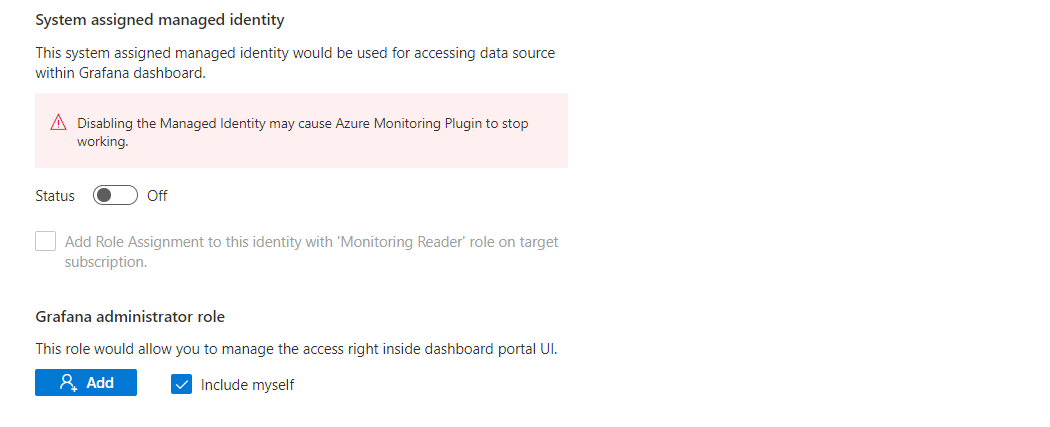
Notitie
Als u door het systeem toegewezen beheerde identiteit uitschakelt, wordt de Azure Monitor-gegevensbroninvoegtoepassing voor uw Azure Managed Grafana-exemplaar uitgeschakeld. In dit scenario gebruikt u een service-principal in plaats van Azure Monitor voor toegang tot gegevensbronnen.
Het nieuwe exemplaar controleren en maken
Selecteer het tabblad Controleren en maken . Nadat de validatie is uitgevoerd, selecteert u Maken. Uw Azure Managed Grafana-resource wordt geïmplementeerd.
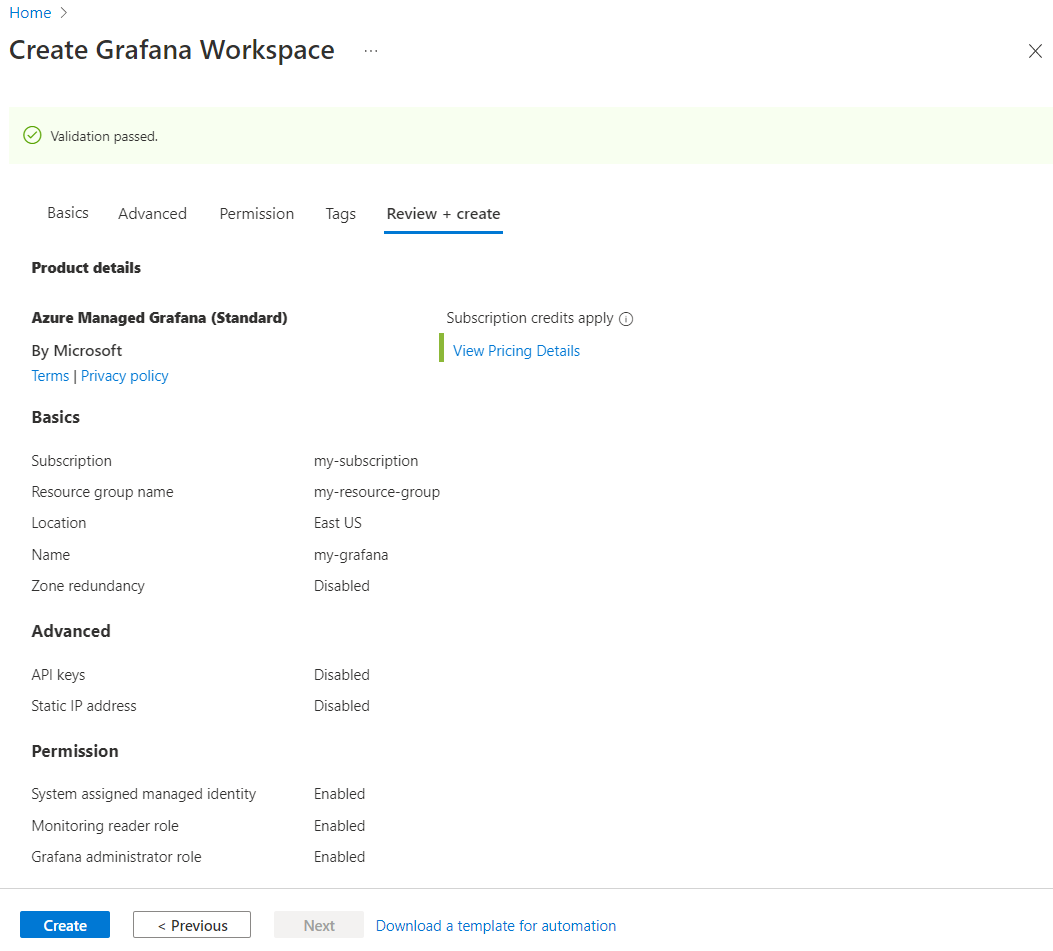
Verificatie en machtigingen bijwerken
Nadat uw werkruimte is gemaakt, kunt u nog steeds door het systeem toegewezen beheerde identiteit in- of uitschakelen en Azure-roltoewijzingen bijwerken voor Azure Managed Grafana.
Selecteer Identiteit in azure Portal in het linkermenu onder Instellingen.
Stel de status in voor Het systeem dat is toegewezen aan Uit, om de door het systeem toegewezen beheerde identiteit te deactiveren of deze in te stellen op Aan om deze verificatiemethode te activeren.
Selecteer onder machtigingen Azure-roltoewijzingen om Azure-rollen in te stellen.
Wanneer u klaar bent, selecteert u Opslaan
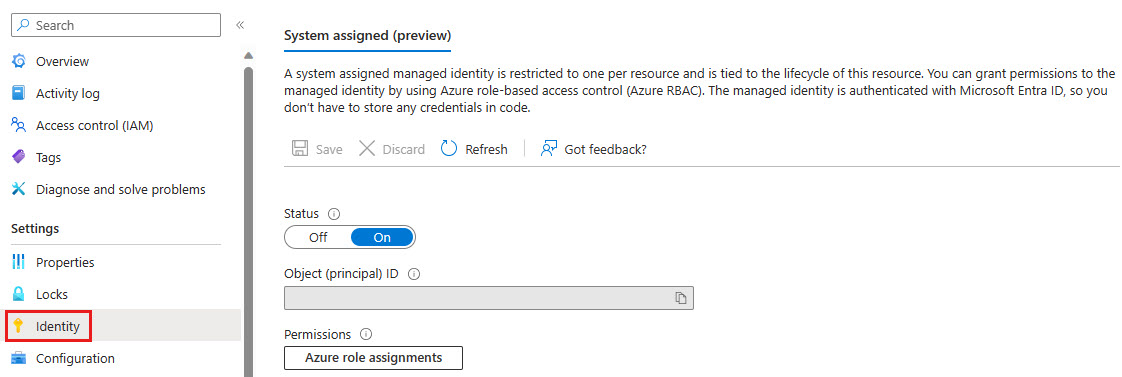
Notitie
Het uitschakelen van een door het systeem toegewezen beheerde identiteit kan niet ongedaan worden. Als u de identiteit in de toekomst opnieuw inschakelt, maakt Azure een nieuwe identiteit.